Win11 が有線ヘッドフォンを認識できない場合はどうすればよいですか? Win11が有線ヘッドフォンを認識できない問題の解析
Win11 が有線ヘッドフォンを認識しない問題は、多くのユーザーを悩ませています。この問題に対して、PHPエディターのYuzaiが分析と解決策を皆さんに提供します。 Win11システムを使用している場合、有線ヘッドフォンが認識されない場合があり、ユーザーに不便をもたらします。ただし、この問題は複雑ではなく、いくつかの簡単な手順に従うだけで問題を修正し、有線ヘッドフォンが適切に動作するようになります。次に、解決策を見てみましょう!
Win11 が有線ヘッドセットを認識できない問題分析
1. 正しい接続を確認してください: ヘッドセットが最適な条件で接続されているかどうかを確認してください
1. ヘッドセットが Windows 11 の場合は、次のとおりです。正しく動作しない場合は、まず USB ケーブルが PC に最適に接続されていることを確認する必要があります。したがって、ヘッドフォンと電源ポートを確認してみてください。
(1) これを行う前に、電源をオフにして、ヘッドセットと PC を再度オンにすることも検討する必要があります。また、ケーブルを接続するときに信号の変化に注意してください。
(2) 次のことを確認します。PC またはヘッドセットで接続音が鳴るか、ライトが継続的に点滅します。これは、ペアリング モードであることを意味します。
2. ケーブルに問題があるかどうかを確認します
(1) データ ケーブルとヘッドセットが正しく接続されていることを確認した後、デバイスがまだ正常に動作しない場合は、次のことも確認してください。データケーブルに問題があります。
(2) したがって、同じケーブルを別のコンピュータに接続して、同じように動作するかどうかを確認することを強くお勧めします。これは、Bluetooth と通常のヘッドフォンの両方に有効なオプションです。
(3) さらに、Bluetooth デバイスを使用している場合は、別のケーブルを PC とヘッドフォンに接続することもできます。
2. Windows 11 でヘッドセットが既定のデバイスとして設定されているかどうかを確認します
(1) タスクバーのサウンド アイコンを右クリックし、[サウンド] を選択します。
(2) [再生] タブを選択し、[ヘッドフォン] をクリックします。
(3) 「デフォルトに設定」ボタンをクリックし、「OK」をクリックします。
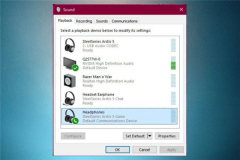
3. Windows 11 でのヘッドセットのリセット
(1) 問題がデバイス上のランダム エラーに関連している場合、ヘッドセットをリセットすると、違いは助けになります。一般に、この操作は関連デバイスと同様です。
(2) 電源ボタンを見つけて、Bluetooth ヘッドセットのインジケータ ライトが青または赤に点滅するまで押し続ける必要があります。ただし、状況に応じて変更される場合もあります。
(3) 一般的な解決策が機能しない場合は、Web ブラウザを開いてメーカー名を検索して完全なユーザー ガイドを参照することをお勧めします。
4. Windows Updateを確認します
(1) 設定を開きます。
(2) Windows Update に移動します。
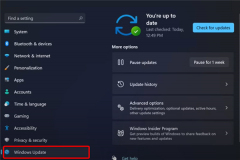
(3) [アップデートを確認する] を選択します。

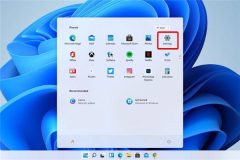
以上がWin11 が有線ヘッドフォンを認識できない場合はどうすればよいですか? Win11が有線ヘッドフォンを認識できない問題の解析の詳細内容です。詳細については、PHP 中国語 Web サイトの他の関連記事を参照してください。
 Windows 10は、2025年にMicrosoft 365アプリを失いましたMay 14, 2025 am 06:01 AM
Windows 10は、2025年にMicrosoft 365アプリを失いましたMay 14, 2025 am 06:01 AM関連するMicrosoftはいつWindows 10のサポートを停止しますか? Microsoftのライフサイクルによると
 キングストンは、超速いフューリーレネゲードG5 SSDを発売しますMay 14, 2025 am 04:58 AM
キングストンは、超速いフューリーレネゲードG5 SSDを発売しますMay 14, 2025 am 04:58 AM関連Samsung 9100 Pro NVME SSDレビュー:新しいスピードトレイルを非常にスピードしますが、私は
 クーラーマスターのハイパー612頂点は、次のPCに最適かもしれませんMay 14, 2025 am 04:52 AM
クーラーマスターのハイパー612頂点は、次のPCに最適かもしれませんMay 14, 2025 am 04:52 AM一部の人々は、PCの液体冷却が好きではありません。インストールするのは難しく、多くの場合、PCの内部に収まるのは難しい場合があります。クーラーマスターはいくつかの素晴らしいエアクーラーを作ります、そして、この新しいものはかなりよく見えます。 クーラーマスターにはちょうどあります
 ComputersがプラグアンドプレイであるTimes Computersが恋しいですMay 13, 2025 am 06:03 AM
ComputersがプラグアンドプレイであるTimes Computersが恋しいですMay 13, 2025 am 06:03 AM新しいPCを構築することは、かつて勝利の瞬間でした。これで、アプリをインストールし、大規模なゲームをダウンロードし、完全にセットアップする前に数十の設定を微調整する必要があるため、ほんの始まりに過ぎません。私たちがここに到達した方法と、物事がどのようになっていたかを見てみましょう。
 なぜすべての技術者の机にあるこのLogitechマウスはなぜですか?May 13, 2025 am 06:02 AM
なぜすべての技術者の机にあるこのLogitechマウスはなぜですか?May 13, 2025 am 06:02 AMLogitechのMXマスターシリーズのマウスは、YouTubeビデオやハイテクに精通した人々のデスクのセットアップの写真で一般的な光景になっていますが、これが特別なのはなぜですか? 私はこの時点で3番目のMXマスターマウスにいます、そして、正直なところ、私はできます
 画面なしでキーボードを購入することを拒否しますMay 13, 2025 am 03:05 AM
画面なしでキーボードを購入することを拒否しますMay 13, 2025 am 03:05 AMメカニカルキーボードは、スイッチタイプやキーキャップ素材からサウンドダンピングまで、多数の機能を提供します。 しかし、しばしば見落とされているが、非常に貴重な機能は、内蔵の画面です。 なぜ画面をキーボードに統合するのですか? Qwertyキーボード、定番
 Galaxy S25はエッジの効いたものになり、Rip Skype:毎週のラウンドアップMay 13, 2025 am 03:04 AM
Galaxy S25はエッジの効いたものになり、Rip Skype:毎週のラウンドアップMay 13, 2025 am 03:04 AMTech News Roundup:Tech Landscape全体で主要な更新と新しいリリース 今週は、AIの進歩から新しいゲーム周辺機器や重要なソフトウェアの更新まで、エキサイティングな技術ニュースの急増をもたらします。ハイライトに飛び込みましょう: aiおよびsecu


ホットAIツール

Undresser.AI Undress
リアルなヌード写真を作成する AI 搭載アプリ

AI Clothes Remover
写真から衣服を削除するオンライン AI ツール。

Undress AI Tool
脱衣画像を無料で

Clothoff.io
AI衣類リムーバー

Video Face Swap
完全無料の AI 顔交換ツールを使用して、あらゆるビデオの顔を簡単に交換できます。

人気の記事

ホットツール

MinGW - Minimalist GNU for Windows
このプロジェクトは osdn.net/projects/mingw に移行中です。引き続きそこでフォローしていただけます。 MinGW: GNU Compiler Collection (GCC) のネイティブ Windows ポートであり、ネイティブ Windows アプリケーションを構築するための自由に配布可能なインポート ライブラリとヘッダー ファイルであり、C99 機能をサポートする MSVC ランタイムの拡張機能が含まれています。すべての MinGW ソフトウェアは 64 ビット Windows プラットフォームで実行できます。

Safe Exam Browser
Safe Exam Browser は、オンライン試験を安全に受験するための安全なブラウザ環境です。このソフトウェアは、あらゆるコンピュータを安全なワークステーションに変えます。あらゆるユーティリティへのアクセスを制御し、学生が無許可のリソースを使用するのを防ぎます。

DVWA
Damn Vulnerable Web App (DVWA) は、非常に脆弱な PHP/MySQL Web アプリケーションです。その主な目的は、セキュリティ専門家が法的環境でスキルとツールをテストするのに役立ち、Web 開発者が Web アプリケーションを保護するプロセスをより深く理解できるようにし、教師/生徒が教室環境で Web アプリケーションを教え/学習できるようにすることです。安全。 DVWA の目標は、シンプルでわかりやすいインターフェイスを通じて、さまざまな難易度で最も一般的な Web 脆弱性のいくつかを実践することです。このソフトウェアは、

Dreamweaver Mac版
ビジュアル Web 開発ツール

EditPlus 中国語クラック版
サイズが小さく、構文の強調表示、コード プロンプト機能はサポートされていません







